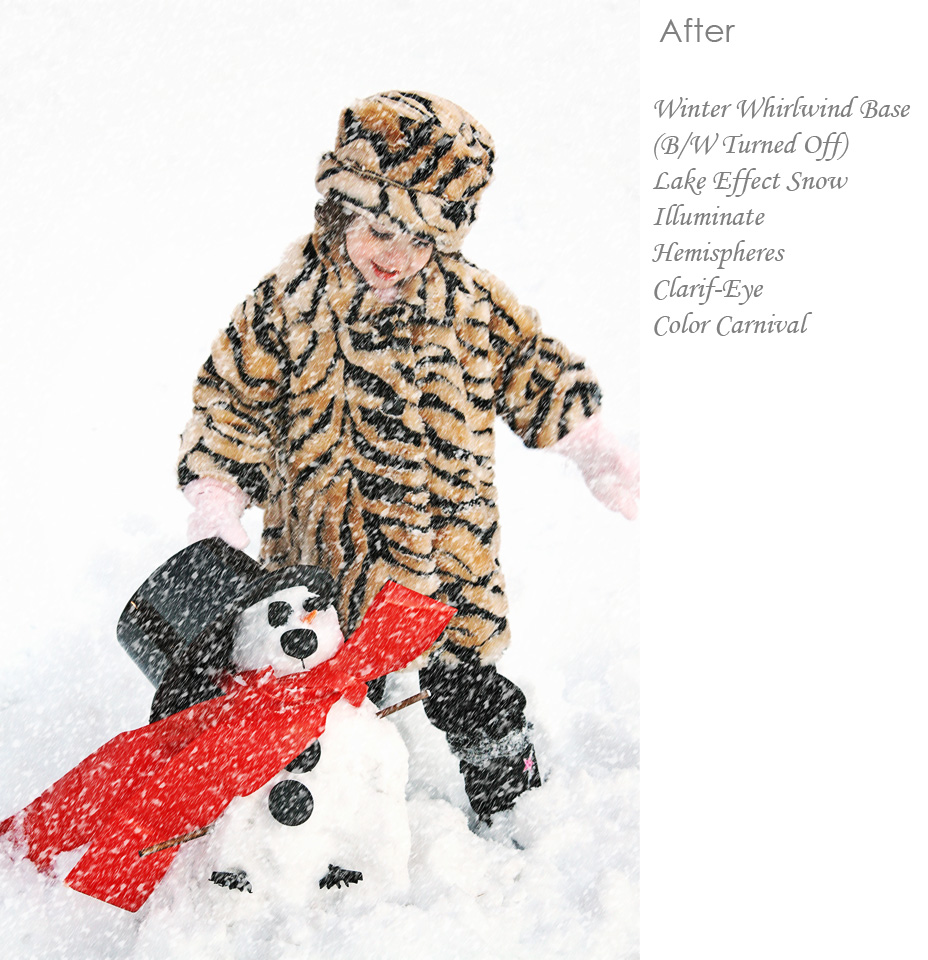Izbrani izdelki
Ko je prišla zima na severni polobli, smo mislili, da si bomo delili "zimo", kot je urejanje današnjega pred in po načrtu. Z Photoshop Actionmi dodajte zimski občutek in umetni sneg.
Ta spodnji primer je bil urejen z:
-> MCP Four Seasons Photoshop Dejanja <-
Za namene tega urejanja fotografij sem zagrabil starejšo podobo hčerke Jene, ki se igra na snegu. V okviru "Flashback Friday" na našem Facebook stran, Brskal sem po starejših slikah. To sliko bi uvrstil med »Posnetek« v primerjavi s »portret«. In čeprav mi je všeč in ga imam v foto albumu, ni takšen, kot bi ga tiskal na steno. Kljub temu je bilo zabavno ponovno urejati toliko let kasneje.
Beli sneg je bil skoraj odpihnjen, vendar je bila moja hči premalo izpostavljena. Snežin ni padalo z neba. Ampak vse to sem spremenil.
*** Izjava o omejitvi odgovornosti: Vemo, da boste nekateri, ki berete, LJUBILI novost dodajanja snega sliki. Zabavno je! Vemo tudi, da se nekateri poklicni fotografi morda naježijo. Tudi to je ok. Vsakdo ima lahko svoje mnenje, dokler so prijetni glede tega. Pri MCP Actions vam ponujamo orodja, ki vam bodo pomagala pri urejanju. Od tam lahko s svojo domišljijo in ustvarjalnostjo ustvarite želeni slog in videz.
Tu je originalna fotografija.

Zdaj pa a vadnica po korakih... Tukaj smo jo naredili, da smo jo z nekaj kliki v Photoshopu popestrili, dodali nekaj kontrasta in naredili zimsko čudežno deželo s snežinami in blestečim občutkom.
- Vodil sem Zimski vrtinec Base Photoshop akcija iz Four Seasons. To je privzeto črno-belo dejanje, vendar obstaja možnost z enim klikom za pretvorbo v barvo. Prav to smo storili. Ta akcija je pomagala barvam, kontrastu in svetlosti fotografije.
- Nato smo želeli dodati nekaj umetnega snega. Snežna akcija z učinkom jezera dodaja faux sneg v Photoshopu. Lahko spremenite smer, velikost kosmičev ali intenzivnost. Izbrali smo srednje in majhne kosmiče.
- Njen obraz je bil videti nekoliko temen, zato smo zagnali Illuminate in ga narisali na njen obraz s čopičem z nizko motnostjo.
- Po dodajanju snega je fotografija izgubila kontrast. To se zgodi, ko pada tudi pravi sneg. Toda za razliko od resničnega življenja bi lahko dodali le nekaj. Za to smo uporabili polobli in zmanjšali motnost na 33%.
- Želeli smo tudi, da se ji trepljajo trepalnice, zato smo na njenih očeh uporabili Clarif-Eye.
- Nazadnje še snežak ... Želeli smo imeti rdeči šal, oranžni nos in Jennin plašč, da se malo popije. Tako smo uporabili Color Carnival iz oddelka Summer Solstice of Four Seasons in ga narisali s čopičem z nizko motnostjo ravno na tistih mestih, kjer smo želeli nekoliko bolj živahne barve.
Tu je naslednja fotografija: